如何清除应用商店缓存?清除win10应用商店缓存的方法!
时间:2017-04-06 来源:互联网 浏览量:
在我们在win10系统中使用应用商店下载安装应用之后,会留下缓存文件,如果不及时清理则可能导致打开商店缓慢,严重的还能导致商店无法正常下载安装应用,所以我们要按时清理商店缓存。在本文中小编给大家分享下简单的清理方法吧!
方法一:
1、按下【Win+R】组合键打开运行,输入:%userprofile%\AppData\Local\Packages 点击确定;
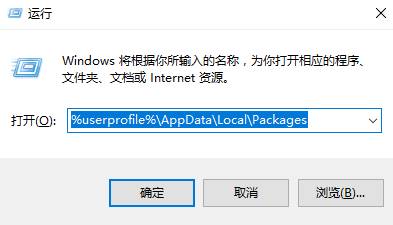
2、点击【查看】,勾选【隐藏的项目】;
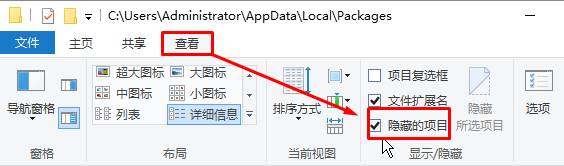
3、依次打开Microsoft.WindowsStore_8wekyb3d8bbwe\LocalCache,即可完成清理!
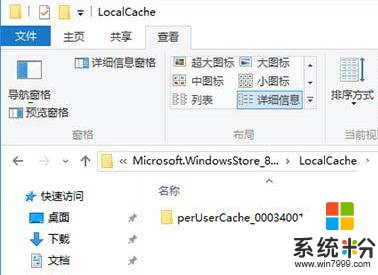
方法二:
1、在开始菜单单击右键,点击【命令提示符(管理员)】;
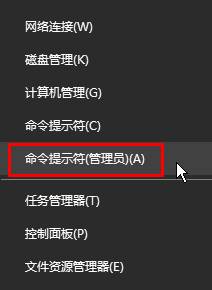
2、在命令提示符框中输入:wsreset 按下回车键,便会自动清理缓存了,清理完毕后会自动打开应用商店!
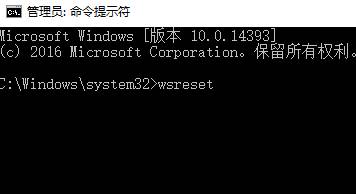
如何清理商店缓存,学会了可以和周边朋友分享一下哦!
方法一:
1、按下【Win+R】组合键打开运行,输入:%userprofile%\AppData\Local\Packages 点击确定;
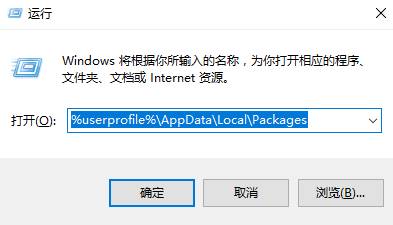
2、点击【查看】,勾选【隐藏的项目】;
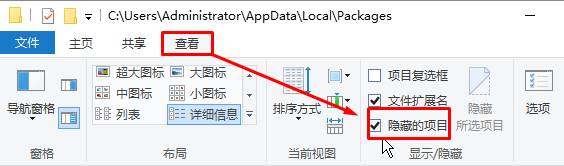
3、依次打开Microsoft.WindowsStore_8wekyb3d8bbwe\LocalCache,即可完成清理!
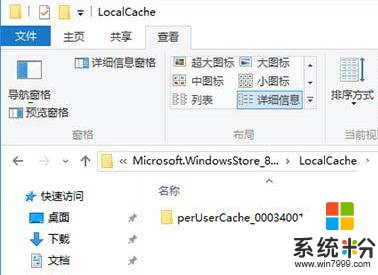
方法二:
1、在开始菜单单击右键,点击【命令提示符(管理员)】;
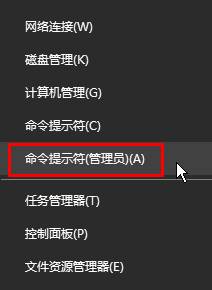
2、在命令提示符框中输入:wsreset 按下回车键,便会自动清理缓存了,清理完毕后会自动打开应用商店!
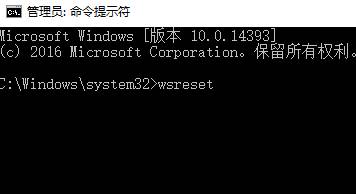
如何清理商店缓存,学会了可以和周边朋友分享一下哦!
我要分享:
相关教程
win10系统教程推荐
- 1 可以放在电脑桌面的备忘录 win10如何在桌面上放置备忘录
- 2 怎么卸载cad2014 CAD2014清理工具(win10系统)
- 3 电脑怎么设置网线连接网络 Win10笔记本电脑有线连接网络设置步骤
- 4电脑桌面无线网络图标不见了 win10 无线网络图标不见了怎么恢复
- 5怎么看到隐藏文件 Win10如何显示隐藏文件
- 6电脑桌面改到d盘,怎么改回c盘 Win10桌面路径修改后怎么恢复到C盘桌面
- 7windows过期不激活会怎么样 win10过期了还能更新吗
- 8windows10中文输入法用不了 Win10打字中文乱码怎么办
- 9windows怎么改壁纸 windows10如何更改桌面壁纸
- 10局域网共享电脑看不到 Win10 网络共享无法显示自己电脑的解决方法
win10系统热门教程
- 1 Win10壁纸提高清晰度:关闭JPEG壁纸质量压缩功能的方法
- 2 win10通过注册表开关自动维护功能的方法
- 3 windows怎么改壁纸 windows10如何更改桌面壁纸
- 4Win10不返回桌面怎样直接启动桌面程序 Win10不返回桌面快速启动桌面应用程序的方法有哪些?
- 5win10蓝牙名称怎么改 win10系统如何修改蓝牙设备名称
- 6Win10如何关闭windows Update?
- 7我的电脑没了 win10 win10我的电脑图标不见怎么办
- 8win10我的电脑上方工具栏不见了该怎么解决? win10怎样隐藏工具栏?
- 9win10无法启动软件怎么办|win10msvcp110.dll丢失怎么办
- 10电脑自带的纸牌游戏在哪里 Win10纸牌游戏怎么下载
最新win10教程
- 1 电脑上隐藏的qq图标怎么出来 Win10任务栏qq图标消失怎么办
- 2 win10系统在哪里看 win10系统如何查看电脑配置
- 3 电脑输入法打出来的字是繁体字 Windows10输入法变成了繁体怎么转换为简体
- 4怎么打开电脑驱动器 WIN10电脑如何升级驱动程序
- 5笔记本电脑怎么看电池损耗 win10如何查看笔记本电池磨损情况
- 6无线耳机可以连接电脑的吗 电脑win10无线蓝牙耳机连接教程
- 7可以放在电脑桌面的备忘录 win10如何在桌面上放置备忘录
- 8电脑怎么设置私密文件夹 如何在Win10上给文件夹设置密码
- 9怎么卸载cad2014 CAD2014清理工具(win10系统)
- 10电脑系统浏览器在哪里 Win10自带浏览器搜索方法
